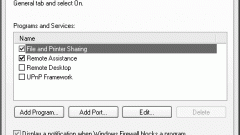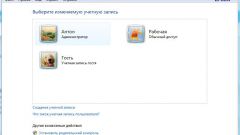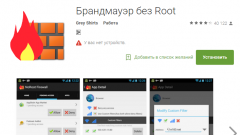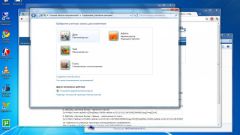Инструкция
1
Вам потребуются права администратора, чтобы установить эти ограничения. В «Панели управления» двойным щелчком раскройте узел «Учетные записи пользователей» и кликните учетную запись, владельцу которой собираетесь ограничить доступ к программам. В новом окне перейдите по ссылке «Изменение типа…» и переведите радиокнопку в положение «Администратор». Нажмите «Изменить тип учетной записи», чтобы подтвердить решение.
2
Зайдите в систему под этой учетной записью. В строку запуска программ (вызывается горячими клавишами Win+R или выбором опции «Выполнить из меню «Пуск») введите команду regedit и нажмите ОК, чтобы запустить редактор реестра. Найдите раздел HKCUSOFTWAREMicrosoft WindowsCurrentVersonPoliciesExplorer и создайте ключ RestrictRun.
3
Для этого щелкните правой клавишей мыши по свободному месту в правой части экрана и в списке «Создать» выберите «Параметр DWORD». Вызовите выпадающее меню щелчком правой клавиши по новому ключу, выберите опцию «Изменить» и введите значение 1.
4
Щелкните правой клавишей мыши по значку раскрытой папки в левой части экрана и выберите «Создать» и «Раздел». Назовите новый раздел тем же именем RestrictRun. В правой части окна создайте список приложений, которые сможет запускать пользователь. Список будет выглядеть как перечень строковых параметров, в котором названия пунктов и порядковые номера взяты в кавычки:
5
“1”=”winword.exe”“2”=”excel.exe”“3”=”regedit.exe”Необходимо включить в перечень regedit.exe, чтобы у вас была возможность редактировать этот список. Чтобы отменить ограничения, измените значение ключа RestrictRun на 0.
6
Зайдите в систему с правами администратора и в «Панели управления» измените учетную запись пользователя на учетку с ограниченными правами, чтобы у него не было доступа к редактору реестра.
Видео по теме